商品インポート用の雛形ファイルダウンロード
CSVファイルの雛形をダウンロードする方法を説明します。
商品インポート用の雛形ファイルのダウンロード
-
メニューより[商品]を選択します。
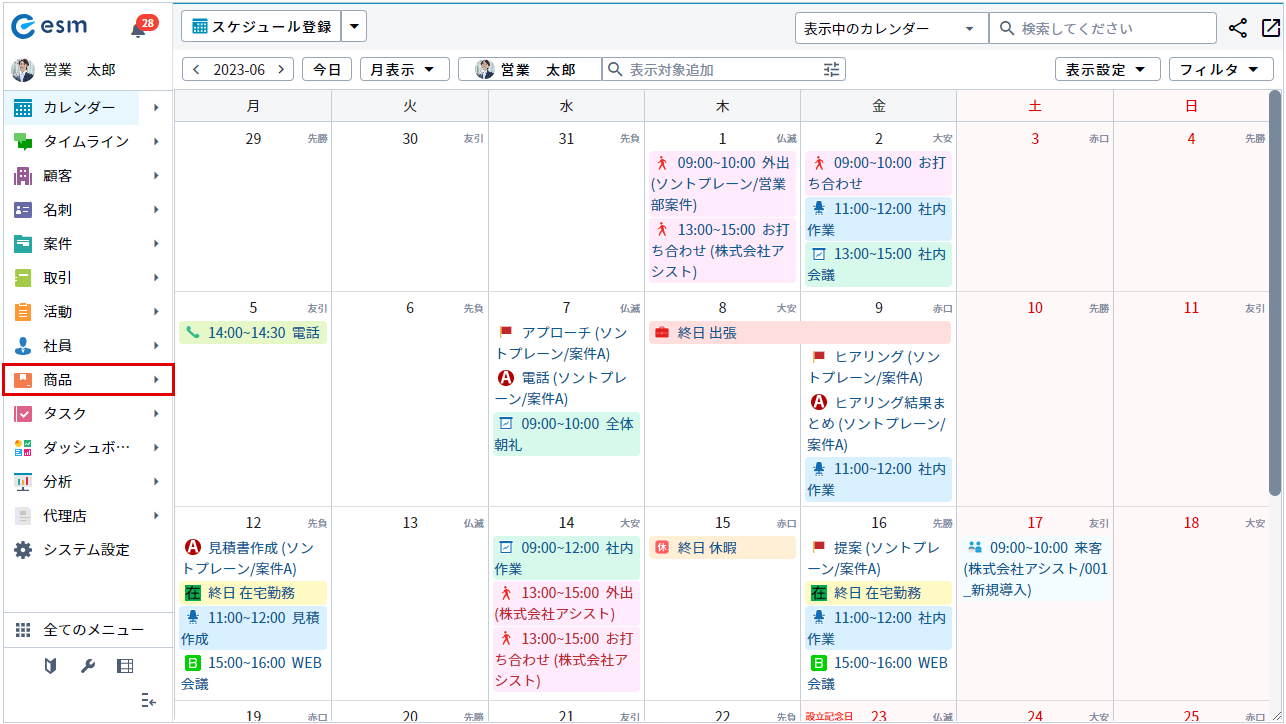
[商品]画面が表示されます。
-
[商品一覧]画面で、[
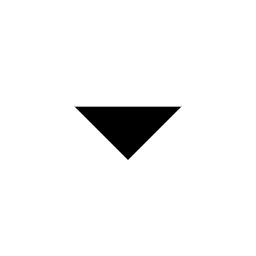 ]ボタンをクリックします。
]ボタンをクリックします。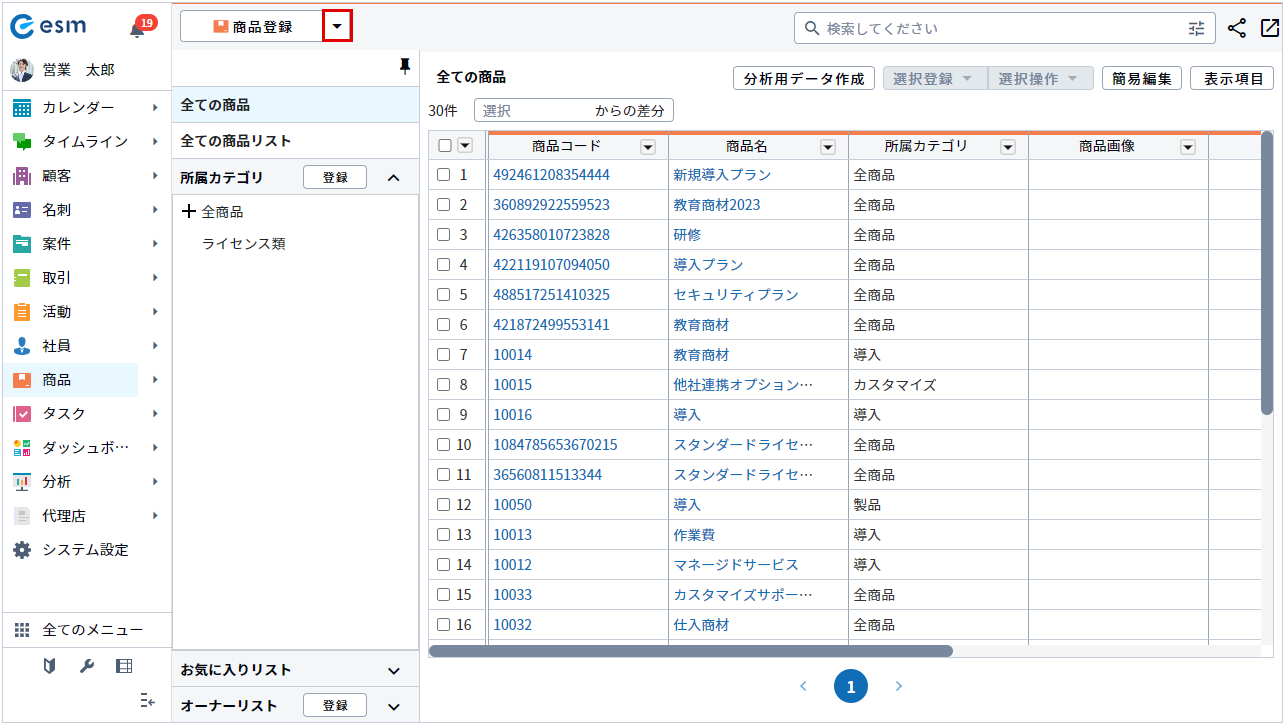
-
[商品のインポート]ボタンをクリックします。
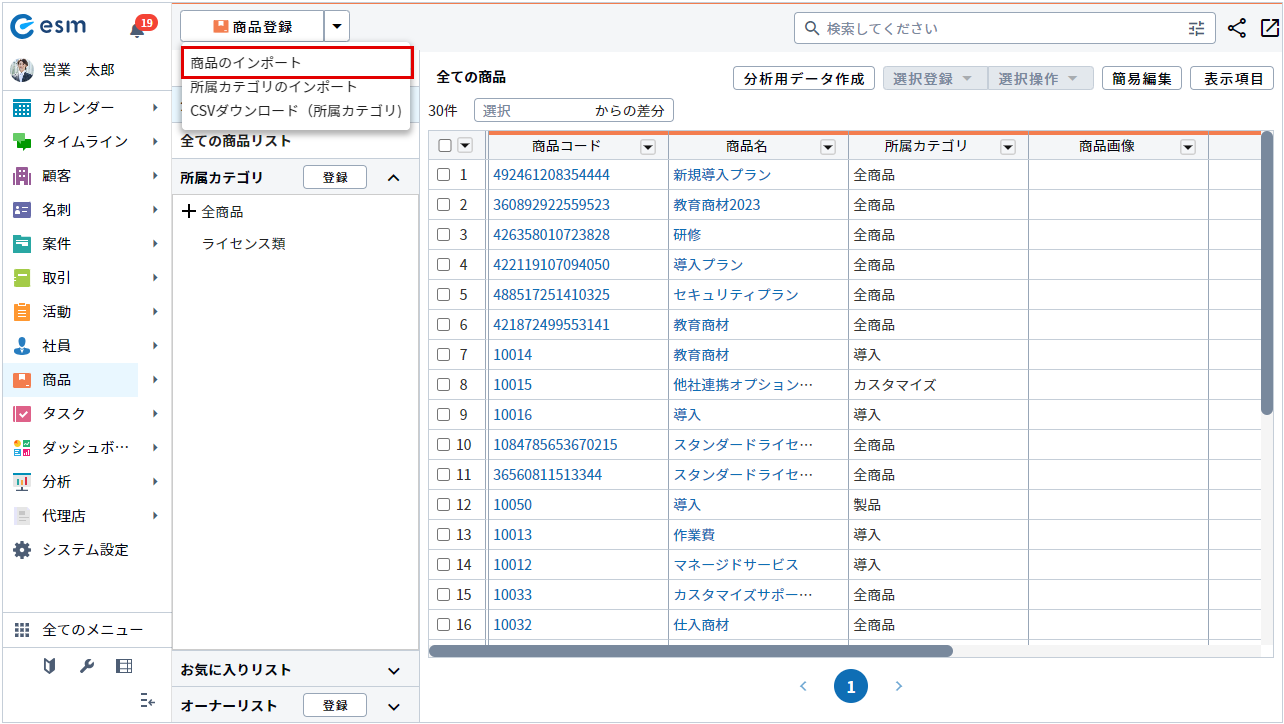
[商品のインポート]画面が表示されます。
-
[ダウンロード]ボタンをクリックします。
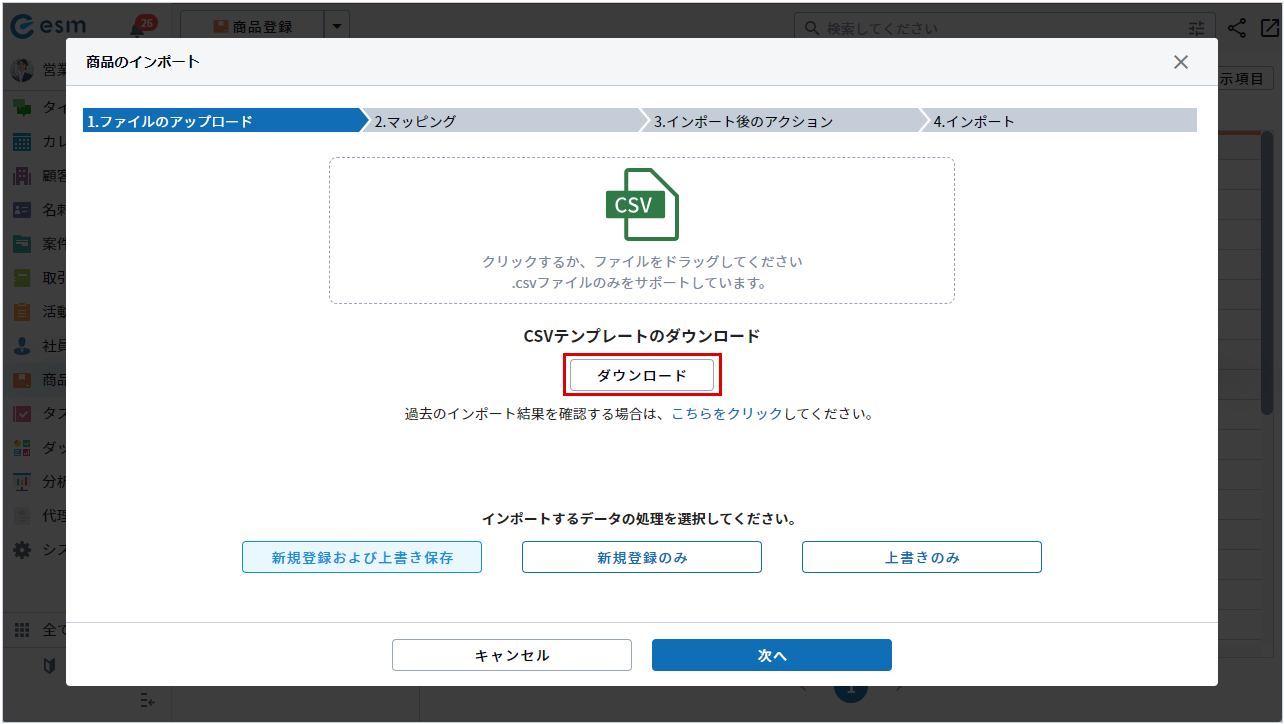
csvテンプレートファイルがダウンロードされます。
| 項目名 | 項目説明 |
|---|---|
| [ダウンロード]ボタン | csvテンプレートがダウンロードされます。 |
商品インポートの項目設定
商品インポートの項目設定の確認ができます。
| 項目名 | 説明 | 記載例 |
|---|---|---|
| 商品コード | 商品コードを記載します。 | 【例】1010 |
| 所属カテゴリ | 所属カテゴリ名を記載します。 | 【例】サービス |
| 商品名 | 商品名を記載します。 | 【例】教育商材 |
| メモ | メモを記載します。 | 【例】新商品リリースの情報あり |
| 使用可否 | 「使用可」か「使用不可」を選択して記載します。 使用不可にすると該当の商品が選択できなくなります。 |
【例】使用可 |
| 単価 | 商品の単価を記載します。 | 【例】10000 |
| プルダウン型項目 | 選択したい選択肢名を記載します。 | 【例】東京 |
| チェックボックス型項目 | 選択したい選択肢名を記載します。 複数記載したい場合は「 ; 」区切りで記載します。 1つだけ選択する場合は、「 ; 」区切りは不要です。 |
【例】東京;大阪 |
| ラジオボタン型項目 | 選択したい選択肢名を記載します。 | 【例】東京 |
| 数値型項目 | いずれかの形式で数値を記載します。 ・整数 ・小数 ・マイナスの数値 |
【例】1000 |
| 日付型項目 | ユーザのタイムゾーン兼日付フォーマット設定した形式で日付を記載します。 | 【例】2023/04/01 |
| 時間型項目 | ユーザのタイムゾーン兼日付フォーマット設定した形式で時間を記載します。 | 【例】10:00 |
| 日時型項目 | ユーザのタイムゾーン兼日付フォーマット設定した形式で日時を記載します。 | 【例】2023/04/01 10:00 |
| テキスト型項目 | テキストを記載します。 | 【例】新商品販売の話あり。 |
| テキスト(複数)型項目 | テキストを記載します。 複数行でインポートしたい場合は改行を行って記載します。 |
【例】新商品販売の話あり。 2025年頃の見込み。 |
| リンク型項目 | URLを記載します。 | 【例】https://sample.com |
| 電話番号型項目 | 電話番号を記載します。 | 【例】06-6941-0351 |
| 住所型項目(郵便番号) | 郵便番号を記載します。 | 【例】104-0061 |
| 住所型項目(住所) | 住所を記載します。 | 【例】東京都中央区銀座6丁目18番2号 |
| 住所型項目(建物) | 建物を記載します。 | 【例】野村不動産銀座ビル11階 |
| メールアドレス型項目 | メールアドレスを記載します。 | 【例】sample@xxx.co.jp |
| 紐づけ型項目 | 複数記載したい場合は「 ; 」区切りで記載します。 1つだけ選択する場合は、「 ; 」区切りは不要です。 |
【例】1001;1002 |
